前回は体組成バランス計EW-FA43を使って体組成を計測し、スマートフォンに転送してみました。
前回は単にグラフ表示してくれるアプリを使いましたが、今回は別のアプリを紹介したいと思います。
スマートダイエットアプリ
パナソニックが用意しているアプリの一つがSmart Dietアプリです。
これはGoogle Playから無料でインストールすることができます。確かPanasonic Smart Appからもインストールページに飛ぶことができたと思います。
インストールに成功すると、Panasonic Smart Appにアイコンがあらわれます。
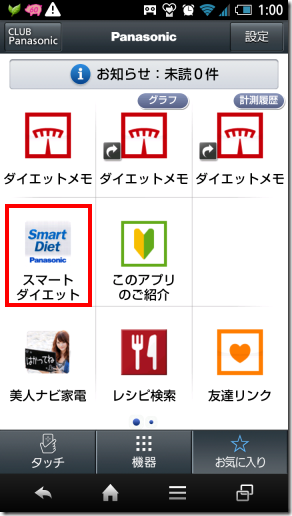
スマートダイエットアプリの設定
それではインストールしたスマートダイエットアプリを起動してみます。
初回の起動では各種設定を行う必要があります。まずは説明が表示されます。
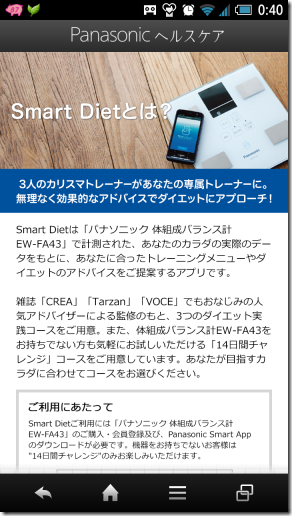
最初にダイエットコースを3つの中から選択します。
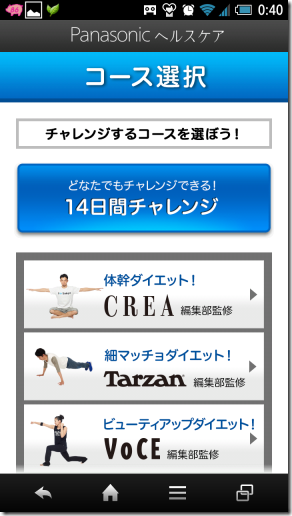
とりあえず体幹ダイエットを選択してみました。簡単な説明が表示されますので、自分の希望とあっていたら「このコースに決定」を選択します。
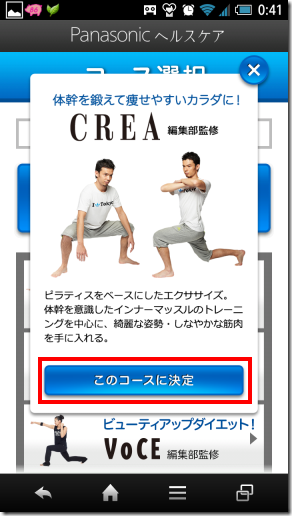
次にサポートしてくれるキャラクタの選択です。キャラは3つありますので、好きなキャラを選んで「このパートナーで決定」を選択します。
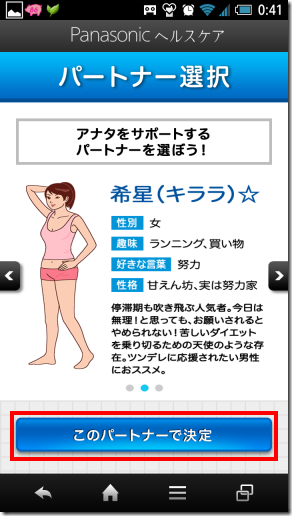
パートナーを選択すると体組成データの取り込みを要求されますので、「カラダデータを取得する」を選択します。
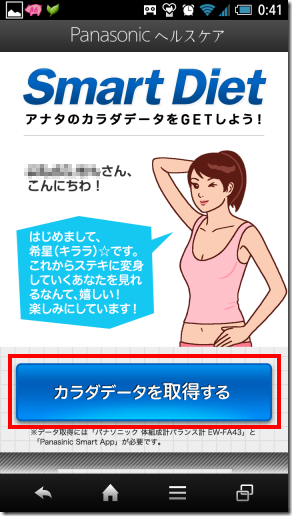
以下の確認画面が表示されたら「START」を選択することで体組成データの取り込みが実行されます。
ただし、体組成データが少ないとなぜか取り込みに失敗するようです。スマートダイエットアプリを使うためには、1週間ほど体組成の測定を行ってからの方がよいでしょう。
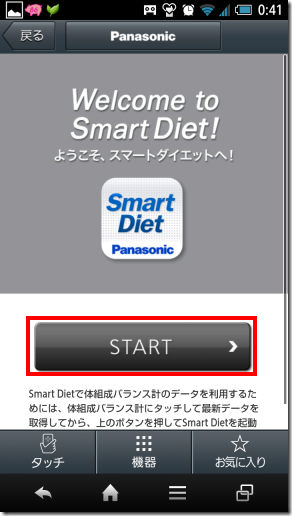
データの取得とアドバイス
体組成データの取得に成功すると次のような画面が表示され、スクロールするとダイエットの進捗具合が見えるようになっています。

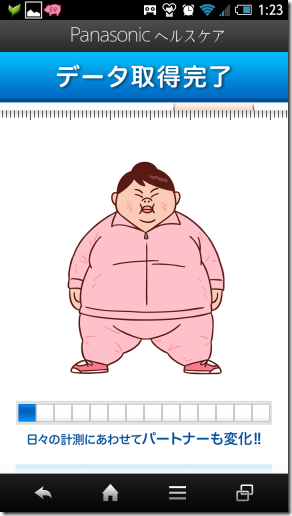
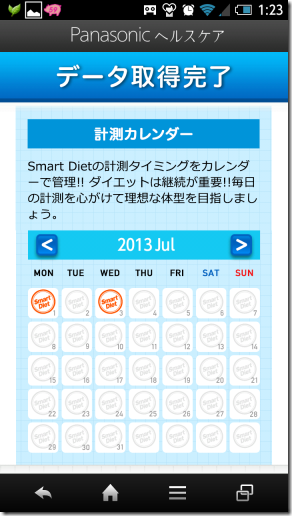
スクロールして一番下にある「カラダデータを確認!!」を選択すると詳細なデータが表示されます。
キャラのせりふは測定データの状況によって変わります。
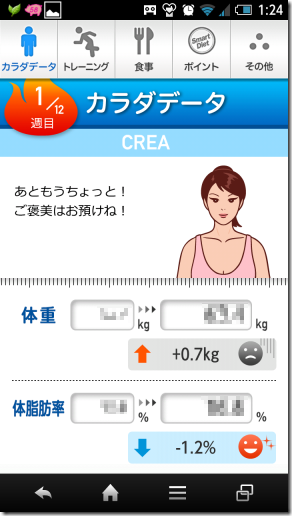
この画面の上部の「今週のトレーニング」と「今週の食事」を選ぶとアドバイスが表示されます。画面上部の「トレーニング」と「食事」を選んでも同じです。
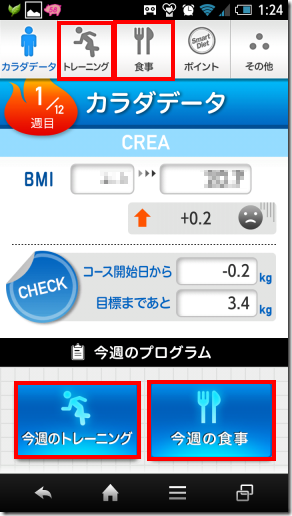
下記がトレーニングのアドバスの例です。
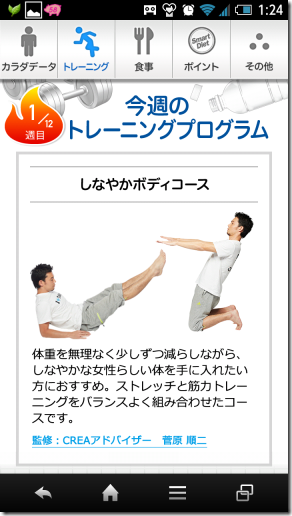
食事のアドバイスの例は次のような感じです。
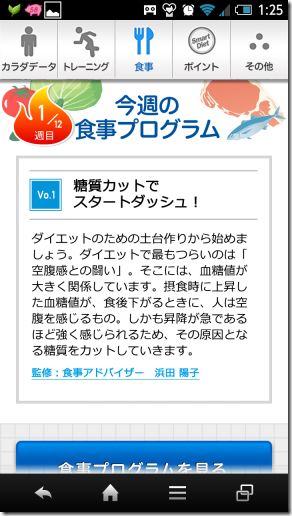
ちなみに画面上部の「その他」を選んで「ユーザ設定」を選ぶとダイエット目標を入力することができます。
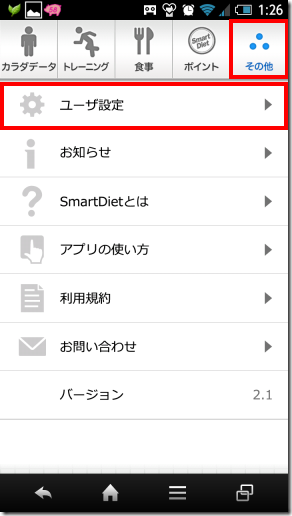
まとめ
今回はパナソニックが無料で提供しているスマートダイエットアプリを紹介しました。
体組成バランス計EW-FA43で測定したデータをNFCでスマホに転送しておけば、いちいちデータを入力する必要がありません。アプリも毎日立ち上げてもらうようにいろいろ工夫をしているようです。
ダイエットの効果が出るかどうかはともかく、継続しやすいようにできているのは良いと思います。
次回はパナソニックが提供する体組成バランス計と連動するクラウドサービスについて紹介します。







コメント